Windows 11/10でのスリープ、ハイブリッドスリープ、ハイバネーションの違い
私たちの多くは、スリープのようなWindows11/10コンピューターのさまざまな省電力モードの正確な違いに精通していません。 、ハイバネーション またはハイブリッドスリープ 。この記事では、これらの用語の違いを説明します。
スリープvs.ハイバネートvs.ハイブリッドスリープ
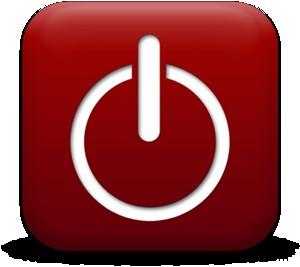
要するに、Windows 11/10のスリープ、ハイブリッドスリープ、ハイバネーションの違いは次のとおりです。
- スリープは、コンピュータがフルパワーの動作をすばやく再開できるようにする省電力状態です。
- 休止状態は、主にラップトップ向けに設計された省電力状態です。
- ハイブリッドスリープは、主にデスクトップコンピュータ用に設計されており、スリープと休止状態を組み合わせたものです。
スリープ は省電力状態であり、作業を再開したいときにコンピュータがフルパワー動作をすばやく再開できるようにします(通常は数秒以内)。
コンピュータをスリープ状態にすることは、DVDプレーヤーを一時停止するようなものです。コンピュータはすぐに実行を停止し、作業を再開したいときに再開する準備ができています。さまざまなシステムスリープ状態については、ここで読むことができます。
休止状態 は主にラップトップ向けに設計された省電力状態です。
スリープは作業と設定をメモリに保存し、少量の電力を消費しますが、休止状態は開いているドキュメントとプログラムをハードディスクに保存してからコンピュータの電源を切ります。 Windowsのすべての省電力状態の中で、休止状態は最小量の電力を使用します。ラップトップでは、ラップトップを長期間使用せず、その間バッテリーを充電する機会がないことがわかっている場合は、休止状態を使用します。
ハイブリッドスリープ 主にデスクトップコンピュータ用に設計されています。ハイブリッド睡眠は、睡眠と冬眠の組み合わせです。開いているドキュメントやプログラムをメモリとハードディスクに配置してから、コンピュータを低電力状態にして、作業をすばやく再開できるようにします。そうすれば、電源障害が発生した場合、Windowsはハードディスクから作業内容を復元できます。ハイブリッドスリープがオンになっている場合、コンピューターをスリープ状態にすると、コンピューターは自動的にハイブリッドスリープ状態になります。
ハイブリッドスリープは通常、デスクトップコンピュータではデフォルトでオンになり、ラップトップではデフォルトでオフになります。 [電源オプション]>[詳細設定]で設定を確認できます。
読む :夜間にWindows PCをスリープ、休止状態、またはシャットダウンする必要がありますか?
これで問題が解決することを願っています。
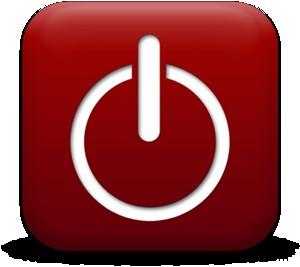
-
Windows11/10のSystem32フォルダーとSysWOW64フォルダーの違い
しばらくの間WindowsOSを使用している場合は、このSystem32フォルダーを見たことがあるはずです。ただし、64ビットPCを使用している場合は、C:\Windowsディレクトリに2つのフォルダがあることに注意してください。 1つ目はSystem32 2番目はSysWOW64 。この投稿では、それらについて、およびSystem32フォルダーとSysWOW64フォルダーの違いについて学習します。 Windows11/10の場合。 System32フォルダとは何ですか? System32フォルダーすべてのシステムファイル。これらは通常、DLLまたはライブラリファイルです。これらは、
-
修正:Windows 10/11 がスリープ モードにならない。
Windows 10/11 コンピューターを使用していて、スリープ モードにならない場合は、以下を読み続けて問題を解決する方法を確認してください。コンピューターがスリープ モードになると、画面がオフになり、使用していたすべてのプログラムとアプリケーションが開いたままになるため、コンピューターで作業を再開するときに中断したところから再開できます。実際、コンピューターを一時停止するとエネルギーを節約できますが、作業を開始するために最初からすべてのプログラムを開く必要がないため、ユーザーの時間も節約できます。 一部のユーザーが直面する主な問題は、Windows 10 デバイスがスリープ モードにな
